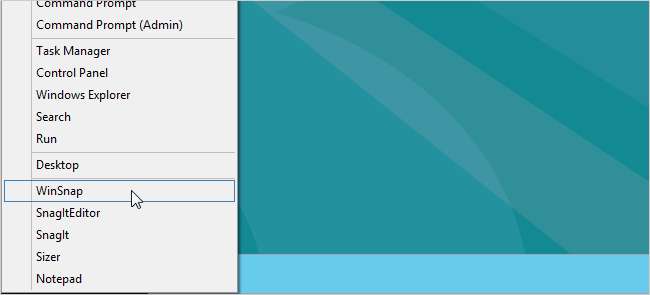
私たちの多くは、Windows 8 ConsumerPreviewの[スタート]ボタンとメニューが削除されたことを嘆いています。ただし、非表示のコンテキストメニュー、またはWin + Xメニューと呼ばれるものが追加されました。
関連: Windows8および10でWin + Xメニューを編集する方法
更新 :この方法は機能しなくなりました。ただし、できます このガイドを使用して、Win + Xメニューの項目を追加または微調整します 代わりに。
Win + Xメニューから、タスクマネージャー、コントロールパネル、検索、プログラムと機能、システム設定、実行、デバイスマネージャーなどの便利なシステムツールにアクセスできます。 Win + Xメニューにアクセスするには、[スタート]ボタンがあった画面の左下隅にマウスを移動し、右クリックします。
Win + Xメニューのエントリの名前を変更、削除、および移動する方法はありますが、最近まで、メニューにエントリを追加することはできませんでした。 Rafael Riveraは、彼のWithinWindowsサイトで利用できるツールを作成しました。 Win + Xメニューのショートカットを含むフォルダーに追加できる「承認済みショートカット」を作成します 。
Rafaelのhashlnkツールを使用して、Win + Xメニューに追加できる承認済みのショートカットを作成する方法を紹介します。まず、Metro画面が表示されている場合は、[デスクトップ]タイルをクリックします。

この例では、Win + Xメニューにメモ帳を追加します。メニューに任意のプログラムのショートカットを追加できます。これを行うには、プログラムの.exeファイルからショートカットを最初から作成するか、デスクトップから既存のショートカットをコピーします。
注:hashlnkツールは、.lnkショートカットファイルを変更します。したがって、デスクトップショートカットやその他のショートカットでツールを実行しないことをお勧めします。既存のショートカットのコピーでツールを実行します。また、変更するショートカットがhashlnkツールと同じフォルダーにあると簡単です。
タスクバーのアイコンからWindowsエクスプローラーを開きます。
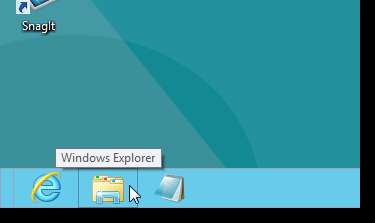
Windowsフォルダー、またはメニューに追加するプログラムを含むディレクトリに移動し、.exeファイルを見つけて右クリックし、ポップアップメニューから[ショートカットの作成]を選択します。
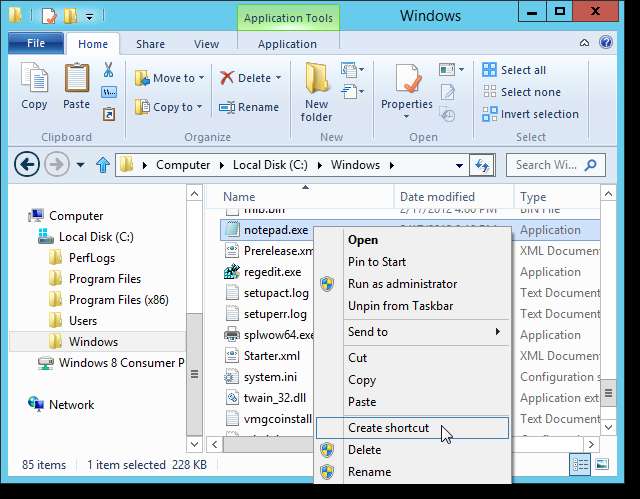
現在のフォルダを編集する権限がない場合は、次のダイアログボックスが表示される場合があります。ショートカットをどこに配置してもかまいません。[はい]をクリックしてショートカットをデスクトップに配置します。次に、hashlnkツールを使いやすくするために、ショートカットをデスクトップからhashlnk.exeファイルを含むフォルダーにコピーするか、それ以上にします。
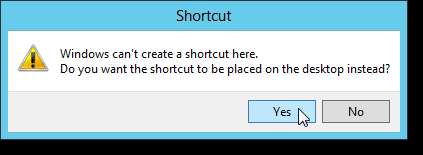
hashlnkツールはコマンドラインから実行する必要があります。 Windowsエクスプローラーで、Shiftキーを押しながら、hashlnk.exeファイルが含まれているフォルダーを右クリックします。 [ここでコマンドウィンドウを開く]オプションを選択して、コマンドプロンプトが現在のフォルダーに設定されるコマンドウィンドウを開きます。
注:[ここでコマンドウィンドウを開く]オプションをコンテキストメニューに永続的に追加するには(Shiftキーを押してアクセスする必要はありません)、記事を参照してください。 「ここにコマンドプロンプト」を作成するWindowsVistaのフォルダには常に表示される–ハウツーオタク 。
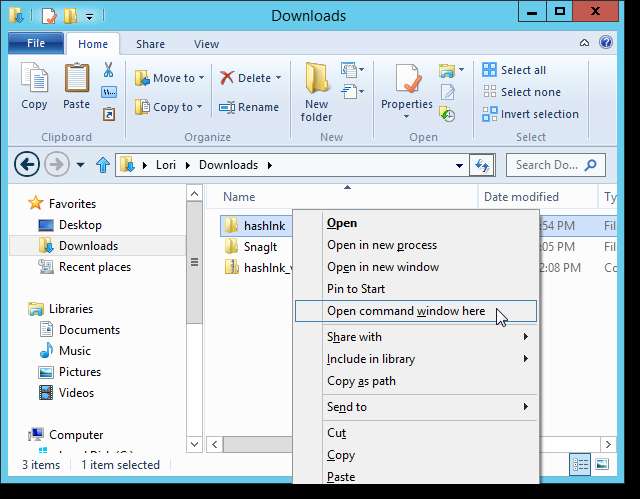
プロンプトで次のコマンドを入力します(「Notepad.lnk」を、使用することを選択したショートカットファイルの名前に置き換えます)。ショートカットファイルに.lnk拡張子が表示されていない場合でも、必ずコマンドに追加してください。
hashlnk Notepad.lnk
注:「lnk」の「l」は「L」ですが、小文字です。
ハッシュが生成されて適用されたことを示すメッセージが表示されます。メニュー用に準備したい他のショートカットがある場合は、別のショートカットファイルの名前を指定してコマンドを再入力します。 exitと入力し、終了したらEnterキーを押します。
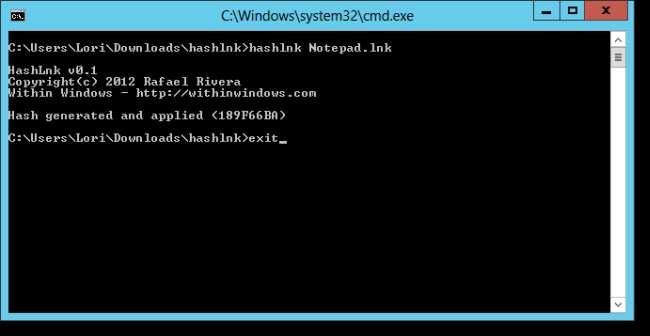
ショートカットファイルをコピーします。
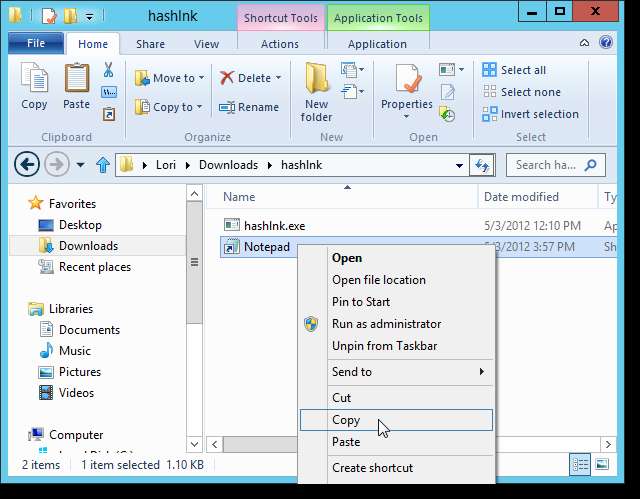
Windowsエクスプローラーで次のディレクトリに移動します。
%LocalAppData%Microsoft \ Windows \ WinX
Win + Xメニューは、デフォルトで3つのグループに分割され、グループ間に区切り文字があります。新しいショートカットを独自のグループに入れ、他のショートカットを追加できるようにします。これを行うには、エクスプローラーの[ホーム]タブで[新しいフォルダー]をクリックします。
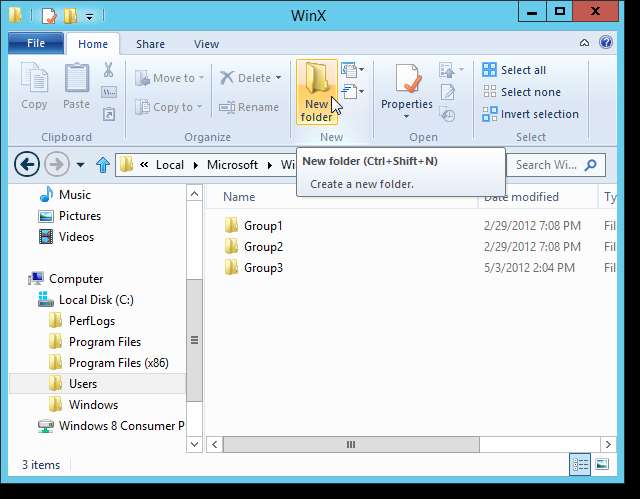
次の画像に示すように、新しいフォルダの名前をGroup4に変更します。
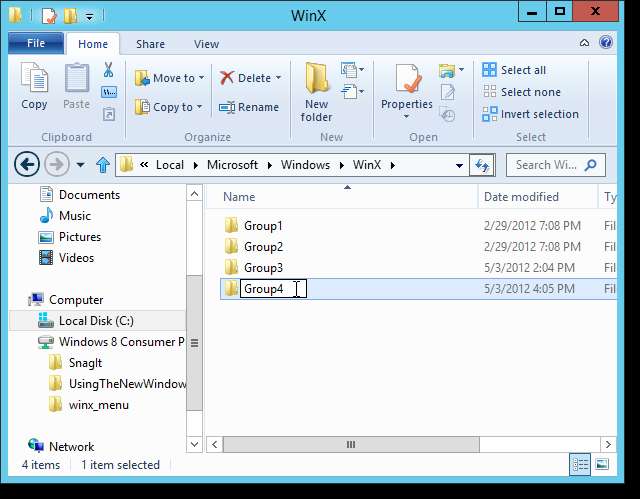
ショートカットファイルを新しいフォルダに貼り付けます。
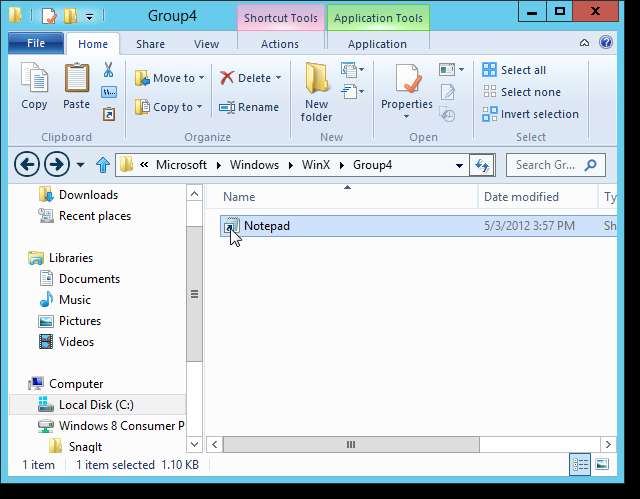
変更はすぐには行われません。 Win + Xメニューに追加したショートカットを表示するには、Windowsエクスプローラーを再起動する必要があります。これを行うには、Win + Xメニューまたはタスクバーからタスクマネージャーを起動します。
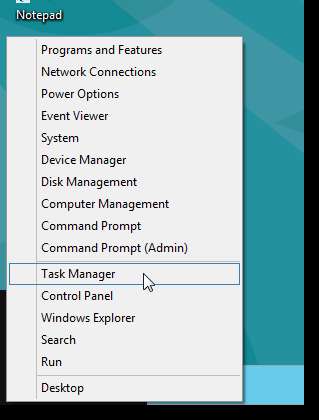
Windowsエクスプローラーのプロセスを表示するには、[タスクマネージャー]ウィンドウの下部にある[詳細]をクリックします。
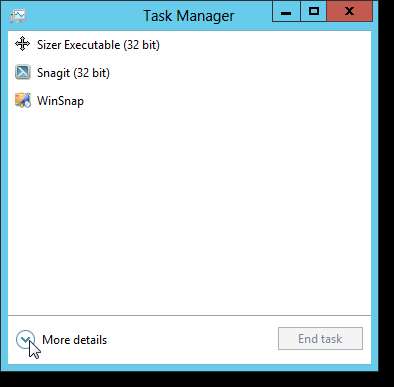
現在、少なくとも1つのWindowsエクスプローラーウィンドウを開いている場合は、Windowsエクスプローラープロセスが[アプリ]セクションに表示されます。そうでない場合は、Windowsエクスプローラープロセスが[Windowsプロセス]セクションに表示されます。 Windowsエクスプローラープロセスを選択し、[再起動]をクリックします。
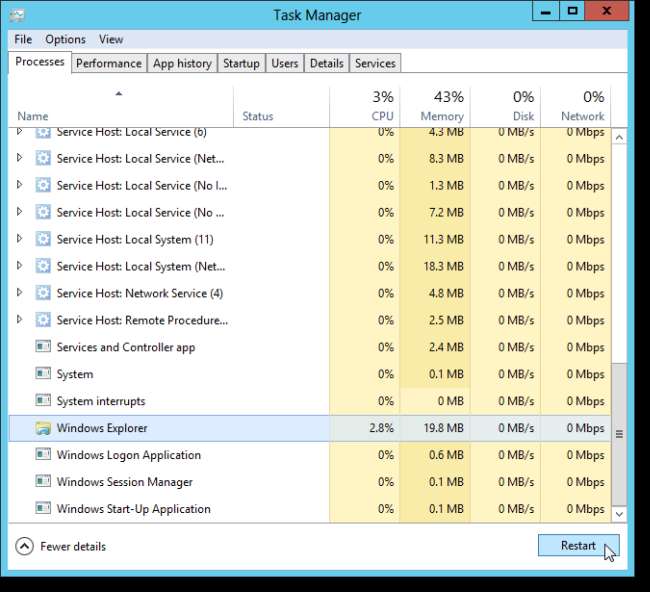
[ファイル]メニューから[終了]を選択して、タスクマネージャーを閉じます。
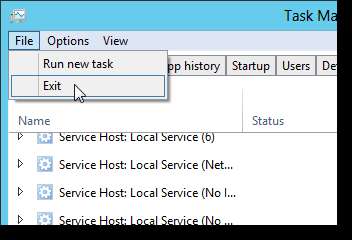
カスタムショートカットがWin + Xメニューに表示されます。
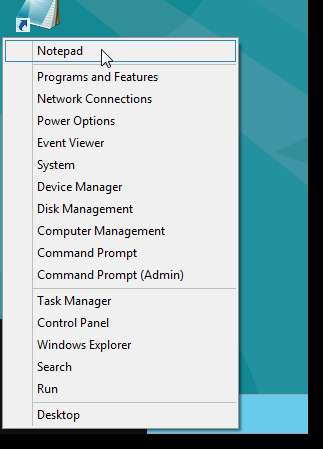
グループの順序を並べ替えることもできます。この記事の冒頭の最初の画像に示すように、メニューの下部にショートカットが必要な場合は、ショートカットをGroup1に配置し、他のグループの名前を変更してフォローします。







